聊聊響應式網頁中的高度設計,需要降低瀏覽器的高度嗎?
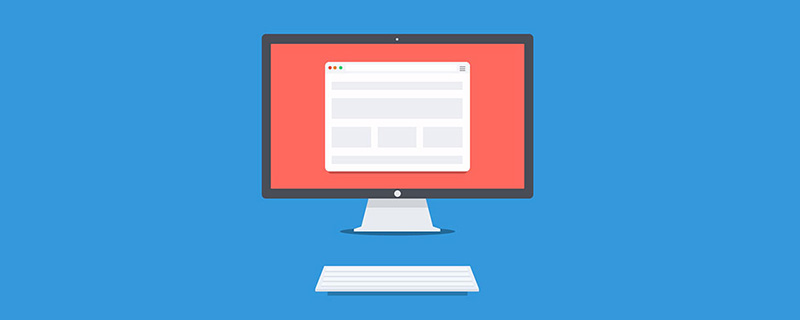
大家看到這個標題可能會以為是不是又寫錯別字了,響應式高度設計?你認真的嗎? 因為「響應式Web設計」通常是在多個寬度和裝置尺寸上檢查瀏覽器。 我們一般通過減小寬度調整水平方向的響應能力,但是我很少看到通過減小瀏覽器高度來進行垂直響應的考慮。 此時,智米麼內心可能有一絲的波動,並帶有許些疑問:我們需要降低瀏覽器的高度嗎? 是的,我們一直探討一下。
當我們在設計網站的時候,不依賴實際資料進行假設是不好的,水平和垂直測試的責任也是非常重要。
為什麼要測試高度?
對於一個設計師來說,一個不合理的假設是毀掉一個網站設計的重要因素之一。例如,假設使用者肯定是通過使用螢幕的全寬和全高瀏覽網站是不正確的。相反,我們需要考慮最壞的情況。
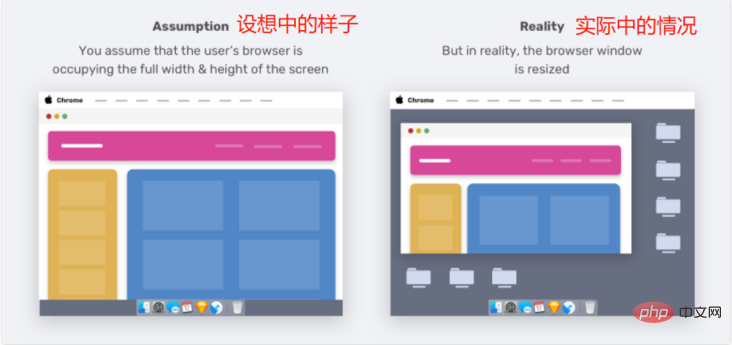
智米麼,看明白了嗎。現實情況是,並非所有使用者都按照我們所期望一樣使用瀏覽器。 我發現降低瀏覽器高度時網站看起來很糟糕。
瀏覽器 DevTools
調整瀏覽器的大小(垂直方向)並不是改變視口高度的唯一方法。當我們開啟瀏覽器DevTools,它也會佔用瀏覽器的高度。
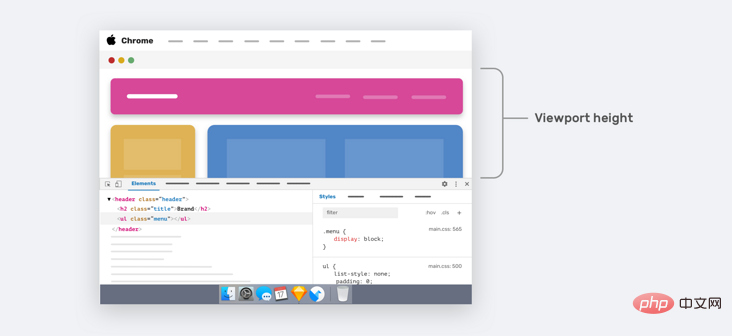
上圖中的箭頭區域代表當前視口的高度,對於較小的筆記型電腦螢幕,我們只會看到一小部分網頁。
真正的問題是:當視口高度較小時,我們可以增強使用者體驗嗎? 是的,有可能,我們來一起看看。
CSS 中的垂直思考
作為設計師和開發人員,我們中的一些人只關注設計的寬度變化,而忽略了視口高度變化。例如,在開發中, UI 提供了特定元件在不同視口寬度上的變化。 但是,不同的視口高度又如何呢?
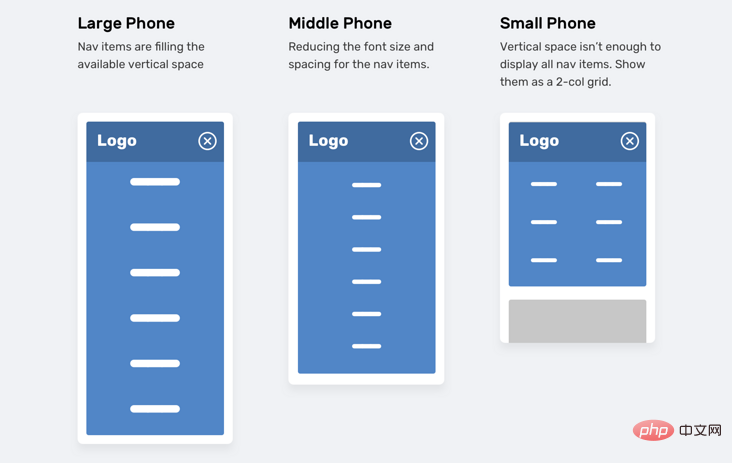
在上圖中,我們有一個基於視區高度進行調整的導航選單。。如果視口大小很小(比如,iPhone 5),導航項將顯示為一個兩列網格。這種思維方式通常會被捨棄,或者直到有人說要做才會這麼去優化。
CSS 中可以通過使用兩種不同方式來實現上面的需求:
- Vertical media queries
- Viewport units
Vertical Media Queries
智米麼肯定知識在CSS中使用寬度媒體查詢。
@media (min-width: 700px) {
.element {
/* do something.. */
}
}較少使用的是垂直媒體查詢,它檢查視口高度。
@media (min-height: 500px) {
.element {
/* do something.. */
}
}
/* or */
@media (orientation: landscape) {
.element {
/* do something.. */
}
}視口單位
使用視口單位可以幫助為使用者提供更好的體驗。 例如,根據視口高度控制元素之間的垂直間距。
.hero__title {
margin-bottom: calc(10px + 5vh);
}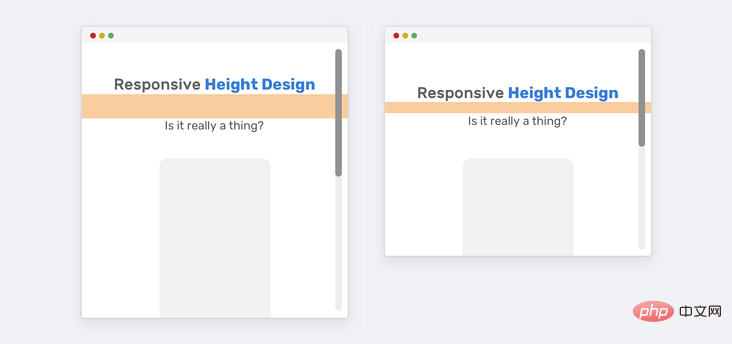
如上所示,大比較大的螢幕(例如iMac 27英寸),下邊距就會變的很大。我們有兩種方式來解決邊距過大的問題。
- Media queries
- CSS comparison 函數
第一種方式(媒體查詢)受到更多支援。 如果螢幕很大,我們需要為下邊距設定最大值。
@media (min-width: 2200px) {
.hero__title {
margin-bottom: 40px;
}
}另一種方法是使用CSS clamp()比較函數,clamp() 函數的作用是返回一個區間範圍的值。
.hero__title {
margin-bottom: clamp(10px, 5vh, 40px);
}用例一:重疊內容
在此範例中,有一個section 區域,其中有標題和插圖的部分, section 高度等於視口高度的100%。
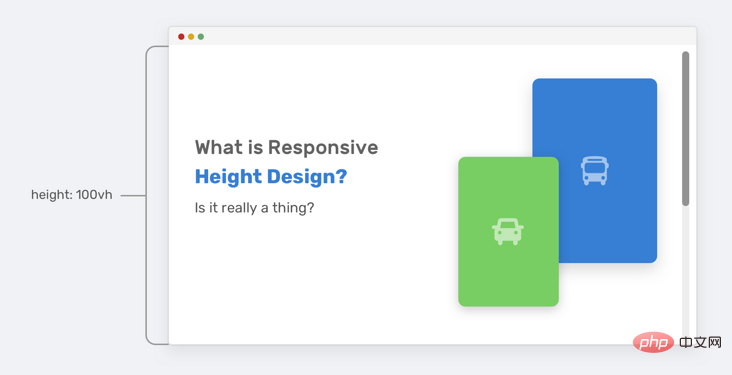
一切看起來都很好,直到視口高度變小。section 的高度將不足以容納插圖和文字內容。因此,它將與頁面上的其他部分重疊。
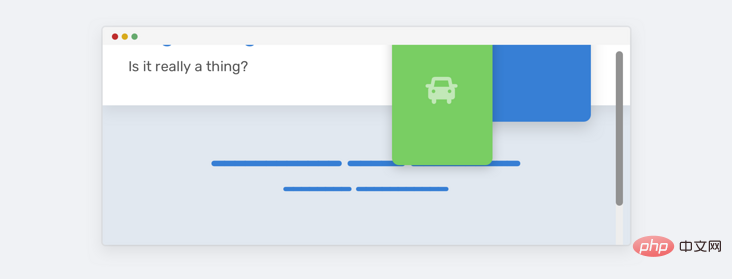
注意插圖與下面的部分如何重疊。 發生這種情況是因為有足夠的垂直空間。 看一下HTML和CSS。
<p class="hero">
<p class="hero__wrapper">
<p class="hero__content"><!-- content --></p>
<img class="hero__thumb" src="figure.png" alt="" />
</p>
</p>css
.hero {
height: 100vh;
}
.hero__thumb {
flex: 0 0 550px;
width: 550px;
}下面是解決此類問題幾種解決方案:
- 為插圖設定固定大小(寬度和高度),而不是僅設定寬度,缺乏高度將會繼續存在這個問題。
- 僅當視口高度大於
700px時才為height: 100vh(媒體查詢值可能會根據上下文而有所不同)。
我們可以將兩者結合起來,獲得更強大的解決方案。
.hero__thumb {
width: 400px;
height: 300px;
object-fit: contain; /* To avoid compressing the image */
}
@media (min-height: 700px) {
.hero {
height: 100vh;
}好的,現在我們同意使用垂直媒體查詢更好。然而,使用100vh是有風險的,因為即使我們限制了插圖的大小,也可能無法對文字內容執行相同的操作。如果文字內容變長,同樣的問題會再次發生,參見下圖:
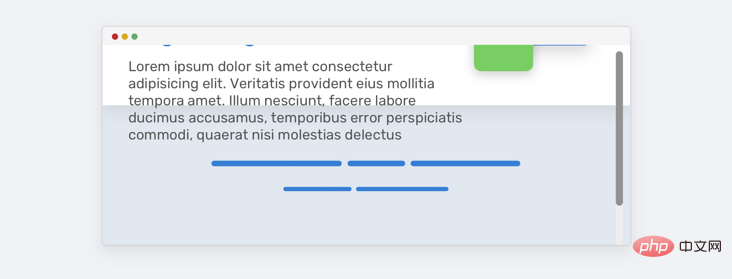
為了解決這個問題,我們可以使用min-height而不是height。 這樣,如果內容變長,高度將擴大並且不會重疊。
@media (min-height: 700px) {
.hero {
min-height: 100vh;
}
}固定頭部
在捲動時固定標題並不是一件壞事,但是,我們要確保只有在垂直空間足夠好的情況下才固定標題,這樣體驗才會好。
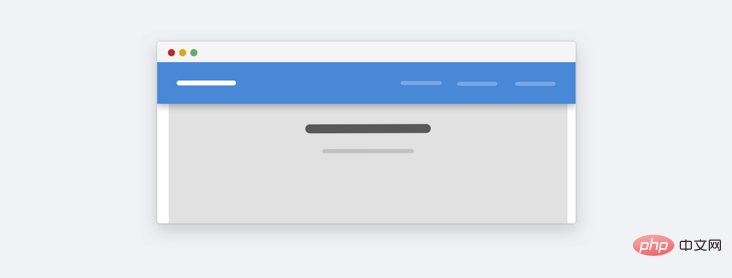
這是一個關於風景類的網站,這裡我們可以看到,當高度過小的時候,這個固定高度整體就會佔用很大的空間。這個對使用者真的重要嗎?大多數情況是不重要的,因為一般使用者不會縮小成這樣去看一個網站。當前,如果我們要優化也是可以就是,思路就是通過垂直媒體查詢,判斷高度小於某個高度的時候就將固定定位改成靜態定位。
@media (min-height: 700px) {
.site-header {
/* position: fixed or position: sticky */
}
}隱藏不太重要的元素
我在Twitter.com的導航欄上注意到了這個模式。其思想是將垂直媒體查詢和Priority+模式結合起來。
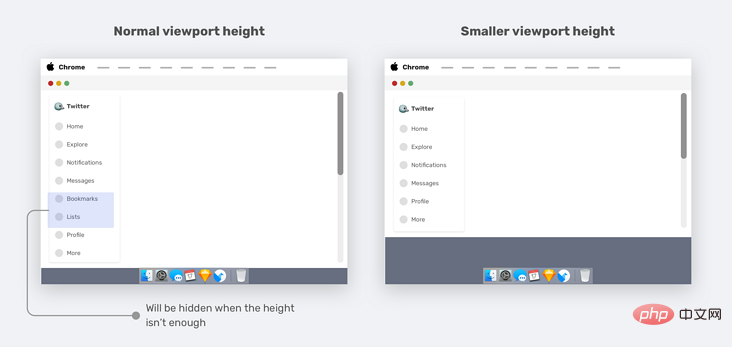
調整視口高度的大小時,次重要的元素(書籤和列表)將被刪除並附加到「更多」選單中,這是垂直媒體查詢的一個很好的用例。
.nav__item--secondary {
display: none;
}
@media (min-height: 700px) {
.nav__item--secondary {
display: block;
}
}減少間距-導航
如果我們網站有側邊欄或側邊欄,當視口高度很小時,我們可以減少一些導航項之間的垂直間距,這也會增強整體設計。
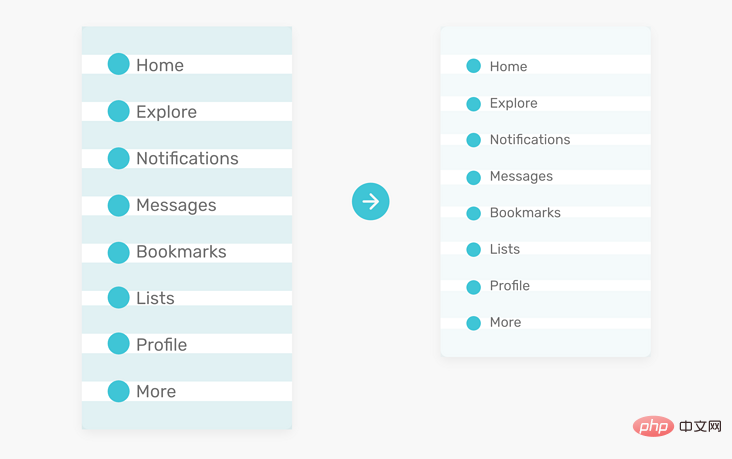
.nav__item {
padding-top: 4px;
padding-bottom: 4px;
}
@media (min-height: 700px) {
.nav__item {
padding-top: 10px;
padding-bottom: 10px;
}
}模態框
我們知道,模態框至少應該水平居中。但是,有時我們還需要垂直居中,我們一般會使用下面的方案:
.modal__body {
position: absolute;
left: 50%;
top: 50%;
transform: translate(-50%, -50%);
width: 500px;
}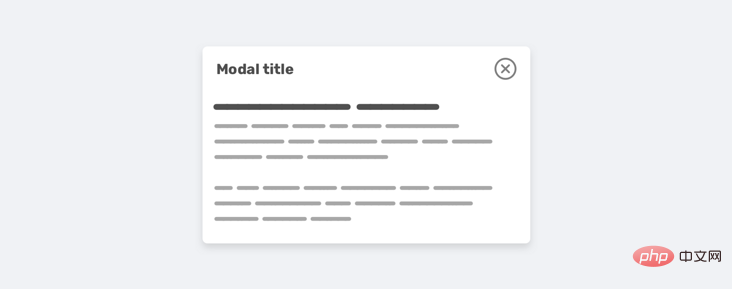
但是,當內容變長時就會有問題,模態框會垂直填滿螢幕,使用者將無法捲動它。
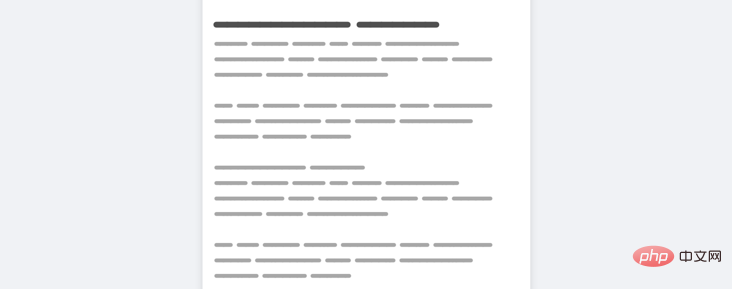
引發這種情況下,有幾點原因:
- 模態框沒有高度
- 模態垂直居中(這會問題更快的出現)
下面是修復後的 css:
.modal__body {
position: absolute;
left: 50%;
top: 3rem;
transform: translateX(-50%);
width: 500px;
min-height: 200px;
max-height: 500px;
overflow-y: auto;
}
@media (min-height: 700px) {
.modal__body {
top: 50%;
transform: translate(-50%, -50%);
}
}注意,我使用了min-height和max-height。 min-height是即使內容很短也要保持模態看起來好,max-height是使用特定值限制其高度,而不是新增固定的高度。
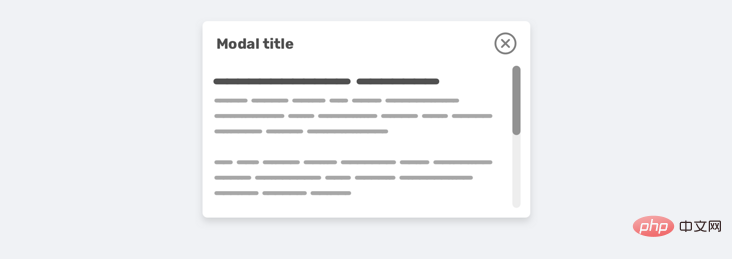
總結
在設計一種體驗時,最好從寬度和高度的角度來考慮。垂直地調整瀏覽器的大小可能有點奇怪,但它也有它的優勢。在本文中,我們討論了垂直測試的重要性,以及我們如何進行垂直測試,最後,提出了一些範例和用例,希望對智米們有用。
(學習視訊分享:)
以上就是聊聊響應式網頁中的高度設計,需要降低瀏覽器的高度嗎?的詳細內容,更多請關注TW511.COM其它相關文章!